
Vous n'êtes pas identifié.
• Annonce ToutSurTout
Déjà 15 ans !

Si vous souhaitez participer vous aussi aux discussions sur le forum, il faut vous inscrire ou vous identifier.
Les inscriptions sont actuellement OUVERTES.
Message 1 Discussion postée le 08-11-2009 à 04:08:59
Linux en ligne de commande
Un site à visiter pour Débian ici
En cas de problème la ligne de commande est votre kit de survie Linux.
Taper dans une console $ man commande pour avoir toutes les informations sur le fonctionnement de la commande voulue.
Pensez à passer en mode root
ls
* Équivalent dos/windows : dir
* Signification : list
* Permet de lister un répertoire
* Options les plus fréquentes :
o -l : Permet un affichage détaillé du répertoire (permissions d'accès, le nombre de liens physiques, le nom du propriétaire et du groupe, la taille en octets, et l'horodatage)
o -a : Permet l'affichage des fichiers et répertoires cachés (ceux qui commencent par un . (point))
* Exemples d'utilisation :
o $ ls -a
affiche tous les fichiers et réperoires cachés du répertoire courant
o $ ls /etc/
affiche le contenu du répertoire /etc/
cd
* Équivalent dos/windows : cd
* Signification : change directory
* Permet de se promener dans les répertoires
* Exemples d'utilisation :
o $ cd ..
permet de remonter au répertoire parent ;
o $ cd /usr/bin/
se place dans le répertoire /usr/bin/
mv
* Équivalent dos/windows : move ou ren
* Signification : move
* Permet de déplacer ou renommer des fichiers et des répertoires
* Options les plus fréquentes :
o -f : Ecrase les fichiers de destination sans confirmation
o -i : Demande confirmation avant d'écraser
o -u : N'écrase pas le fichier de destination si celui ci est plus récent
* Exemples d'utilisation :
o $ mv monFichier unRep/
Déplace monFichier dans le répertoire unRep
o $ mv unRep/monFichier .
Déplace le fichier monFichier du répertoire unRep la ou on se trouve
o $ mv unRep monRep
Renomme unRep en monRep
cp
* Équivalent dos/windows : copy
* Signification : copy
* Permet de copier des fichiers ou des répertoires
* Options les plus fréquentes :
o -i : Demande une confirmation avant d'écraser
o -f : Si le fichier de destination existe et ne peut être ouvert alors le détruire et essayer à nouveau
o -r : Copie un répertoire et tout son contenu
o -u : Ne copie que les fichiers plus récents ou qui n'existe pas
* Exemples d'utilisation :
o $ cp monFichier sousrep/
Copie monFichier dans sousrep
o $ cp -r monRep/ ailleurs/
Copie le répertoire monRep vers ailleurs en créant le répertoire si il n'existe pas.
rm
* Équivalent dos/windows : del
* Signification : remove
* Permet d'effacer des fichiers
* Options les plus fréquentes :
o -f : Ne demande pas de confirmation avant d'effacer
o -r : Efface récursivement les fichiers ainsi que les répertoires
* Exemples d'utilisation :
o $ rm CeFichier
Efface le fichier CeFichier
o $ rm -rf /tmp/LeRep
Efface le répertoire /tmp/LeRep ainsi que tous ses fichiers sans demander de confirmation
mkdir
* Équivalent dos/windows : mkdir ou md
* Signification : make directory
* Crée un répertoire vide
* Options les plus fréquentes :
o -p : Crée les répertoire parents si ils n'existent pas
* Exemples d'utilisation :
o $ mkdir photo
Crée le répertoire photos
o $ mkdir -p photos/2005/noel
Crée le répertoire noel et si ils n'existent pas les répertoires 2005 et photos
rmdir
* Équivalent dos/windows : rmdir ou rd
* Signification : remove directory
* Supprime un répertoire (vide)
* Options les plus fréquentes :
o -p : Supprime les répertoires parents si ils deviennent vides
* Exemples d'utilisation :
o $ rmdir LeRep
Supprime le répertoire LeRep
pwd
* Équivalent dos/windows : chdir
* Signification : print working directory
* Affiche le répertoire en cours
ln
* Équivalent dos/windows : /
* Signification : link
* Crée un lien (physique ou symbolique)
* Options les plus fréquentes :
o -s : Crée un lien symbolique (similaire au racourcis du monde windows)
o -f : Force l'écrasement du fichier de destination si il existe
o -d : Crée un lien sur un répertoire (uniquement en mode sudo ou root)
* Exemples d'utilisation :
o $ ln -s Rep1/Rep2/Monfichier MonLien
Crée un lien symbolique MonLien de Rep1/Rep2/Monfichier dans le répertoire ou on se trouve
o $ ln Monfichier unRep/AutreNom
Crée un lien physique AutreNom de Monfichier dans le répertoire unRep
find
* Équivalent dos/windows : find
* Signification : find
* Permet de chercher des fichiers et éventuellement executer des commandes à ceux-ci
* Options les plus fréquentes :
o -name : Recherche d'un fichier par son nom
o -iname : Même chose que name mais insensible à la casse
o -type: Recherche de fichier d'un certain type
o -atime : Recherche par date de dernier accès
o -mtime : Recherche par date de dernière modification
o -link : Recherche du nombre de lien au fichier
o -user : Recherche de fichiers appartenant à l'utilisateur donné
o -group : Recherche de fichiers apparetenant au groupe donné
* Action les plus fréquentes :
o -exec : Execute la commande donnée aux fichier trouvés
o -ok : Même chose que exec mais demande une confirmation
o -ls : execute la commande ls à chaque fichier trouvé
* Opérateurs les plus fréquents :
o -a : Opérateur ET
o -o : Opérateur OU
o ! ou -not : Opérateur NOT
* Exemples d'utilisation :
o $ find /home/ -name monfichier
Recherche le fichier monfichier dans tous les répertoires de /home/
o $ find . -name ".c"
Recherche tous les fichiers ayant une extension .c
o $ find . -mtime -5
Reherche les fichiers du répertoire courant qui ont été modifiés entre maintenant et il y a 5 jours
o $ find /home/ -mtime -1 \! -type d
Recherche uniquement les fichiers (! -type d signifie n'était pas un répertoire) ayant été modifié ces dernières 24h
o $ find . ! -user root
Affiche tous les fichier n'appartenant pas à l'utilisateur root
o $ find . \( -name '*.wmv' -o -name '*.wma' \) -exec rm {} \;
Recherche et supprime tous les fichier WMA et WMV trouvés
grep
* Équivalent dos/windows : find
* Signification : ?
* Recherche une chaine de caractère dans des fichiers (ou depuis la console si aucune fichier n'est indiqué) ; Souvent utilisé en filtre avec d'autres commandes.
* Options les plus fréquentes :
o -c : Retourne le nombre de ligne au lieu des lignes elles mêmes
o -n : Retourne les lignes préfixées par leur numéro
o -i : Insensible à la casse
o -r : Recherche récursiement dans tous les sous-répertoires ; On peu utiliser la commande rgrep
o -G : Recherche en utilisant une expression relationelle basique (option par défaut)
o -E : Recherche en utilisant une expression relationelle étendue ; On peu utiliser la commande egrep
o -F : Recherche en utilisant une chaîne fixe ; On peu utiliser la commande fgrep
* Exemples d'utilisation :
o $ grep -n montexte monfichier
Retourne toutes les lignes ainsique que leur numéro ou montexte apparait dans monfichier
cat
* Équivalent dos/windows : type
* Signification : concatenate
* Affiche le contenu d'un fichier
* Options les plus fréquentes :
o -n : Affiche les numéros de ligne
o -v : Affiche les caractères de contôles
* Exemple d'utilisation :
o $ cat -n monFichier
Affiche mon fichier en numérotant les lignes à partir de 1
more
* Équivalent dos/windows : type
* Signification : more
* Affiche un fichier page par page
* Options les plus fréquentes :
o -s : Regroupe les lignes vides consécutives en une seule
o -f : Ne coupe pas les lignes longues
* Exemple d'utilisation :
o $ more -sf monFichier
Affiche monFichier page par page en concaténant les lignes vides sans compter les lignes longues.
less
* Équivalent dos/windows : type
* Signification : less
* Affiche un fichier page par page
* Options les plus fréquentes :
o -e ou -E : Quitte automatiquement la deuxieme fois que on atteint la fin du fichier, ou des la premiere fois avec -E.
o -F : Quitte automatiquement si le fichier tient sur le terminal.
o -m ou -M : Prompt long a la more.
o -r ou -R : Autorise les caracteres speciaux.
o -x : Regle la taille des tabulations.
o -~ : ne comble pas les lignes vides par des ~
* Exemple d'utilisation :
o $ less -Emr~ monFichier
Affiche monFichier page par page avec un prompt long (affichage du pourcentage du fichier parcourus) en affichant les caractères spéciaux sans combler les lignes vides par des ~
commandes système
chmod
* Équivalent dos/windows : cacls
* Signification : change mode
* Modifie les permissions d'accès à un fichier ou à un répertoire.
Type d'autorisations (une autorisation d'execution sur un répertoire autorise son ouverture) :
o + : Ajoute une permission
o - : Enlève une permission
o = : Autorise uniquement l'autorisation indiquée
o r : Lecture ; Valeur octale 4
o w : Ecriture ; Valeur octale 2
o x : Execution ; Valeur octale 1
o s : Utilise les droits du propriétaire ou du groupe lors de l'execution
o u : Propriétaire du fichier
o g : Groupe propriétaire du fichier
o o : Tous les autres utilisateurs
* Options les plus fréquentes :
o -R : Récursif, modifie les autorisation d'un répertoire et tout ce qu'il contient
o -c : Ne montrer que les fichier ayant été réeellement modifiés
o -f : Ne pas afficher les messages d'erreur
* Exemples d'utilisation :
o $ chmod ugo+x monRep
Ajoute l'execution (ouverture) du répertoire monRep à tous (propriétaire, groupe, autres)
o $ chmod go-wx monRep
Supprime l'autorisation de lecture et d'écriture de monRep au groupe et aux autres
o $ chmod u=rw,go=r MonFichier
Fixe l'autorisation de lecture et d'écriture au propriétaire de MonFichier et une autorisation de lecture au groupe et aux autres.
o $ chmod 644 MonFichier
Exactement la même chose que ci-dessus mais en utilisant les valeurs octales (Nota : 6 = 4+2 = lecture + écriture)
o $ chmod u=rw,g=r,o= MonFichier
Fixe l'autorisations d'ouverture et de lecture de MonFichier au propriétaire, uniquement la lecture au groupe et interdit tout accès aux autres.
o $ chmod 640 MonFichier
Exactement la même chose que ci-dessus mais en utilisant les valeurs octales
chown
* Équivalent dos/windows : cacls
* Signification : change owner
* Change le propriétaire et le groupe propriétaire d'un fichier
* Options les plus fréquentes :
o -R : Modifie récursivement un répertoire et tout ce qu'il contient
* Exemples d'utilisation :
o $ chown autreUtilisateur MonFichier
Change le propriétaire de MonFichier en autreUtilisateur
o $ chown -R lui:nous monRep
Change le propriétaire en lui et le groupe propriétaire en nous du répertoire monRep ainsi que tout ce qu'il contient
chgrp
* Équivalent dos/windows : ?
* Signification : change groupe
* Change le groupe propriétaire d'un fichier
* Options les plus fréquentes :
o -R : Change récursivement un répertoire et tout ce qu'il contient
o -h : Change le groupe propriétaire d'un lien symbolique et seulement lui (ne touche pas à la destination du lien)
o -L : Si fournie avec R , change le groupe propriétaire d'un répertoire et des fichiers qu'il contient si il est pointé par un lien symbolique rencontré lors de l'execution
* Exemples d'utilisation :
o $ chgrp unGroupe MonFichier
Change le groupe propriétaire du fichier MonFichier en unGroupe
o $ chgrp -R unGroupe monRep
Change le groupe propriétaire du répertoire monRep ainsi que tout ce qu'il contient en unGroupe
mount
* Équivalent dos/windows : ?
* Signification : mount
* Monter un système de fichier
* Options les plus fréquentes :
o -a : Monter tous les systèmes de fichier déclarés dans le fichier /etc/fstab
o -t : Précise le type de fichier à monter
o -o : Ajouter une option. Options adjointe à -o les plus fréquentes :
+ auto : Permet d'être monté par -a
+ async : Les entrées/sorties sur le système de fichiers seront asynchrones
+ defaults : Utilise les options rw, suid, dev, exec, auto, nouser, et async.
+ dev : Interprete les fichiers spéciaux de périphériques du systèmes présents dans /dev/
+ exec : Permet l'execution de fichiers binaires du système monté
+ noauto : Empêche d'être monté avec -a
+ nodev : Ne pas interpreter les fichiers spéciaux de périphériques du systèmes
+ noexec : Empêche l'execution de fichiers binaires du système monté
+ nouser : Ne pas autoriser d'autres utilisateur que root (ou sudo) à monter le sustème de fichier (comportement par defaut)
+ ro : Monte le système en lecture seule
+ rw : Monte le système en lecture et écriture
+ suid : Prend en compte les bits SetUID ou SetGID du système monté
+ user : Permet aux utilisateurs ordinaires à monter et démonter le système de fichiers (implique noexec, nosuid, et nodev sauf si surchargées)
* Exemples d'utilisation :
o $ mount
Liste tous les systèmes de fichiers actuellement montés
o $ mount -a
Monte tous les systèmes de fichier déclarés dans le fichier /etc/fstab
o $ mount /mnt/maPartion
Monte le système de fichier ad-hoc déclarés dans le fichier /etc/fstab
o $ mount -t iso9660 monFichier.iso /mnt/monIso -o loop
Monte dans un périphérique boucle (loop) le fichier iso monFichier.iso dans le répertoire /mnt/monIso
o $ mount -t vfat -o defaults,rw,user,umask=022,uid=1000 /dev/sda1 /mnt/Mondisk/
Monte un disque dur USB (/dev/sda1) formaté en FAT32 (-t vfat) en lecture écriture (rw) dans le répertoire /mnt/Mondisk/ ; Tous les utilisateurs peuvent le démonter (user), les droits d'execution (uid=1000) sont fixé à l'utilisateur ayant l'UID 1000 (sous Ubuntu, l'uid 1000 correspond au premier utilisateur créé) et la création d'un fichier s'effectuera avec les permissions 644 (rw-r---r--) et pour un répertoire 755 (rwxr-xr-x) (umask 022)
* Ressource :
o A lire aussi sur le wiki d'Ubuntu-Fr [[installation:mount_fstab]]
umount
* Équivalent dos/windows : ?
* Signification : unmout
* Démonte un système de fichier
* Options les plus fréquentes :
o -a : Démonte tous les systèmes de fichiers présents dans /etc/mtab
o -d : Si le système monté est un périphérique loop, libérer le périphérique.
o -f : Forcer le démontage
o -r : Si impossible de démonter, monter en lecture seule
* Exemples d'utilisation :
o $ umount /mnt/Mondisk
Démonte le système de fichier monté dans /mnt/Mondisk
o $ umount -f /dev/cdrom
Force le démontage du périphérique CDROM
o $ umount -d /mnt/monIso
Démonte et libère le périphérique loop
o $ umount -a
Démonte tous les systèmes de fichier montés (à l'exception de /proc) ; Ne sert que lorsque l'on veut redémarer ou éteindre sa machine manuellement et proprement.
sudo
* Équivalent dos/windows : ?
* Signification : ?
* Permet d'executer des commandes en tant qu'un autre utilisateur, donc avec d'autres privilèges que les siens.
* Options les plus fréquentes :
o -s : Importe les variables d'environement du shell
o -k : Lorsque l'on utilise sudo, il garde en mémoire le mot de passe ; cette option déconnecte l'utilisateur et forcera à redemander un mot de passe si sudo est executé avant le timeout défini.
* Exemples d'utilisation :
o $ sudo reboot
Lance la commande reboot avec les droits de l'utilisateur root
* Ressource :
o Sur le wiki d'Ubuntu-Fr [[applications:sudo]]
o Site officiel de sudo : Sudo Main Page
o Voir aussi la commande visudo
ps
* Équivalent dos/windows : mem
* Signification : processes snapshot
* Affiche les processus en cours
* Options les plus fréquentes :
o -u : Affiche les processus de l'utilisateur qui exécute la commande
o -au : Affiche les processus de tous les utilisateurs
o -aux : Affiche l'intégralité des processus du système. Equivalent à ps -A
o -faux : Affiche tous les processus du système en les regroupant par enchaînement d'exécution.
* Exemples d'utilisation :
o $ ps -u
Tous les processus de l'utilisateur courrant
o $ ps -aux
Tous les processus en cours
kill / killall
* Équivalent dos/windows : ?
* Signification : kill
* Permet d'envoyer un signal à un processus ; kill ne comprend que les PID (Process Identifier, numéro d'ordre du processus), killall quant à lui comprend le nom du processus.
* Options les plus fréquentes :
o -s : Indique quel signal s à envoyer au processus ; Le signal peut être identifié soit par son nom (exemple : SIGTERM) soit par son numéro (exemple : 9) ; Cette option est optionnelle
o -l : Affiche la liste des signaux connus.
* Les signaux les plus courant sont :
HUP signal 1 : signal de fin d'exécution ou le processus doit relire son fichier de configuration.
TERM signal 15 : Le signal Terminate indique à un processus qu'il doit s'arrêter.
KILL signal 9 : Le signal Kill indique au système qu'il doit arrêter un processus qui ne répond plus.
* Exemples d'utilisation :
o $ kill -15 14774 Envoie le signal 15, ou TERM, au processus ayant le numéro 14774 ce qui a pour effet de terminer proprement le processus.
o $ kill -9 7804 Envoie le signal 9, ou KILL, au processus ayant le numéro 7804 ce qui a pour effet de tuer le processus.
o $ killall -TERM firefox-bin Envoie le signal TERM, ou 15, au processus firefox-bin ce qui a pour effet de le fermer.
passwd
* Équivalent dos/windows : ?
* Signification : password
* Permet de modifier le mot de passe d'un utilisateur
* Options les plus fréquentes :
o -S : Affiche l'état d'un compte (nom du compte, bloqué (L), si l'utilisateur n'a pas de mot de passe (NP) ou a un mot de passe utilisable (P), date de dernière modification du mot de passe, durée minimum avant modification, durée maximum de validité, durée d'avertissement, durée d'inactivité autorisée)
A moins d'être adminsitrateur système ou réseau (auxquel cas pourquoi vous lisez ces lignes ;-) ?) cette commande s'utilise généralement sans option.
* Exemple d'utilisation :
o $ passwd
Demande à changer le mot de passe
groups
* Équivalent dos/windows : ?
* Signification : groups
* Affiche les groupes auxquels appartient un utilisateur
* Exemples d'utilisation :
o $ groups
Affiche la liste des groupes auxquels appartient l'utilisateur ayant tapé la commande.
o $ groups CyberSDF
Affiche tous les groupes auxquels appartient l'utilisateur CyberSDF.
adduser
* Équivalent dos/windows : ?
* Signification : add user
* Ajoute un utilisateur, ou un groupe, au système.
* Options les plus fréquentes :
o --disabled-login : Empêche l'utilisateur de se connecter.
o --disabled-password : Un peu comme --disabled-login sauf qu'il est possible de se connecter via une clée RSA SSH, pratique pour créer une utilisateur qui ne se connectera que via SSH.
o --system : Crée un utilisateur système.
o --group : Avec --system crée un groupe avec le même ID que l'utilisateur système, sans un groupe avec le nom donné sera créé
o --home : Permet de fixer le répertoire HOME de l'utilisateur.
o --no-create-home : Ne crée pas de répertoire HOME.
* Exemples d'utilisation :
o $ adduser CyberSDF
Crée l'utilisateur CyberSDF
o $ adduser --disabled-password --no-create-home CyberSSH
Crée un utilisateur CyberSSH sans mot de passe qui ne pourra pas se connecter directement sur la machine et sans lui créer de répertoire home.
o $ adduser --disabled-password --home /home/CyberSDF CyberSSH
Même chose qu'au dessus sauf qu'on lui donne le même répertoire HOME qu'à l'utilisateur CyberSDF créé en premier.
deluser
* Équivalent dos/windows : ?
* Signification : delete user
* Supprime un utilisateur du système.
* Option la plus fréquente :
o --system : Ne supprime l'utilisateur que si c'est un utilisateur système.
* Exemple d'utilisation :
o $ deluser CyberSSH
Supprime l'utilisateur CyberSSH
df
* Équivalent dos/windows : ?
* Signification : disk free
* Affiche la quantité d'espace disque utilisé par les systèmes de fichiers.
* Options les plus fréquentes :
o -a : Affiche tous les systèmes de fichiers, y compris ceux de 0 blocs (par exemple : proc, sysfs, usbfs et tmpfs)
o -h : Ajoute aux valeur un M pour mébioctet (2^20 octets) pour que ce soit plus lisible.
o -H : Pareil que -h mais en mégaoctets (10^6 octets).
o -T : Affiche le type du système de fichier.
* Exemples d'utilisation :
o $ df -h
Affiche la quantité d'espace disque utilisé en mébioctets par les systèmes de fichiers.
o $ df /home
Affiche la quantité d'espace disque utilisé par la partition /home (si elle existe)
du
* Équivalent dos/windows : dir
* Signification : directory usage
* Affiche l'espace disque utilisé par répertoires
* Options les plus fréquentes :
o -a : Afficher pour tous les fichiers et pas uniquement les répertoires.
o -c : Faire un total après avoir tout affiché.
o -h : Ajoute un suffixe correspondant à l'unité (K, M, G)
o -H : Idem que -h mais en puissance de 10
* Exemple d'utilisation :
o du -ch /home/CyberSDF
Affiche la taille des répertoire contenus dans /home/CyberSDF en utilisant un sufixe puis le total.
uptime
* Équivalent dos/windows : ?
* Signification : uptime
* Indique depuis quand le système fonctionne.
* Exemples d'utilisation :
o $ uptime
Affiche l'heure actuelle, la durée depuis laquelle le système fonctionne, le nombre d'utilisateurs actuellement connectés, et la charge système moyenne (commande de geek par excellence :-) qui ne sert pas à grand chose)
lspci
* Équivalent dos/windows : ?
* Signification : list pci
* Liste tous les périphériques PCI
* Option la plus fréquente :
o -v : Affiche des informations plus détaillées
* Exemples d'utilisation :
o $ lspci
uname
* Équivalent dos/windows : /
* Signification : ? name
* Affiche des informations sur le système.
* Options les plus fréquentes :
o -s : Affiche le nom du noyau.
o -n : Affiche le nom de la machine (hostname).
o -r : Affiche la version du noyau
o -v : Affiche la version du noyau
o -m : Affiche le type de processeur de la machine (i386, i686, etc.)
o -o : Affiche le nom du système d'exploitation
o -a : Afficher les informations en utilisant les options -snrvmo
* Exemple d'utilisation :
o $ uname -a
Affiche tout.
apt-get
* Équivalent dos/windows : /
* Signification : avanced package tool - get
* Permet l'installation et le retrait de packages en tenant compte des dépendances ainsi que le téléchargement des packages s'ils sont sur une source réseau.
* Commandes les plus fréquentes :
o update : Met à jour la liste des packages disponibles en fonction des sources fournies.
o upgrade : Met à jour tous les packages déjà installés.
o dist-upgrade : Pareil que précedent mais permet également de passer à une version n+1 simplement de la distribution
o install : Installe un ou plusieurs packages.
o remove : Supprime un ou plusieurs packages.
o clean : Efface du disque dur les packages téléchargés.
* Options les plus fréquentes :
o -f : Utilisée avec install ou remove cette option permet de réparer un système dont les dépendance sont défectueuses.
o -m : Ignore les paquets manquants (a éviter si on ne sait pas exactement ce que l'on fait).
o -s : Fait une simulation des actions à mener sans rien toucher au système.
o -y : Répond automatiquement oui à toutes les questions.
o -u : Affiche les paquets mis à jour.
o --purge : A utiliser conjointement avec remove pour supprimer tout ce qui peut l'être (fichiers de configuration par exemple).
o --reinstall : Réinstaller les paquets avec leur version plus récente.
* Exemples d'utilisation :
o $ apt-get update
Met à jour la liste de packages.
o $ apt-get dist-upgrade
Met à jours tous les packages installés.
o $ apt-get install package1 package2
Installe package1 et package2.
o $ apt-get --purge remove package3
Supprime package3 ainsi que tous les fichiers de configuration.
* Ressource :
o Sur le wiki d'Ubuntu-Fr [[applications:apt-get]]
o Chez Debian le APT HOWTO
apt-cache
* Équivalent dos/windows : /
* Signification : avanced package tool - cache
* Gestion des paquets et manipulation du cache par APT
* Commandes les plus fréquentes :
o show : Affiche les informations associée au paquet.
o search : Recherche l'expression régulière donnée sur tous les paquets disponibles.
o depends : Affiche les paquets dépendants du paquet donné.
o rdepends : Affiche les paquets qui ont en dépendance le paquet donné.
* Options les plus fréquentes :
o -f : Affiche tous les champs d'information.
o -n : Ne recherche que dans les noms des paquets.
* Exemples d'utilisation :
o $ apt-cache show xeyes
Affiche les informations associée au paquet xeyes.
o $ apt-cache depends ubuntu-desktop
Affiche toutes les dépendances du paquet ubuntu-desktop.
o $ apt-cache rdepends gnome-about
Affiche tous les paquets dont dépend le paquet gnome-about.
o $ apt-cache search -n irc
Recherche et affiche tous les paquets ayant dans leur nom irc

Message 2 Réponse postée le 08-11-2009 à 14:51:01
Solenne 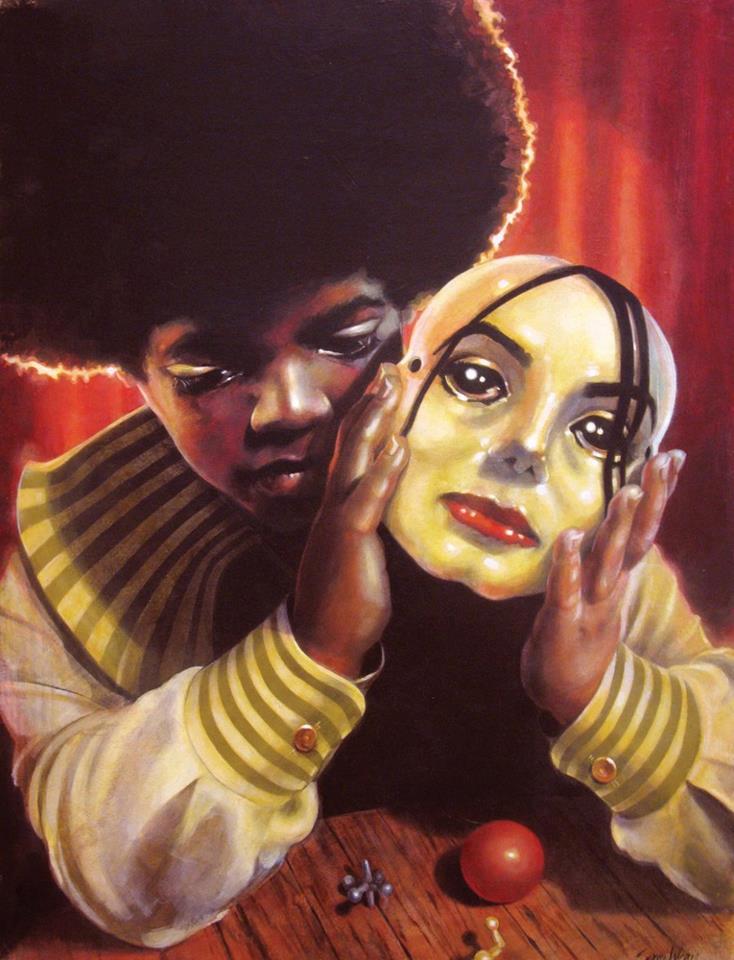

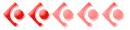
- Titre: Modératrice insomniaque
- Avancement: Niveau 4
- Lieu: Avec Loic
- Date d'inscription: 26-09-2009
- Messages: 6 833
Re: Linux en ligne de commande







